Hoe waarden te sommeren op basis van maand en jaar in Excel?
Als u een bereik aan gegevens hebt, waarbij kolom A enkele datums bevat en kolom B het aantal bestellingen, moet u nu de getallen optellen op basis van maand en jaar uit een andere kolom. In dit geval wil ik het totaal aantal bestellingen voor januari 2016 berekenen om het volgende resultaat te krijgen. In dit artikel zal ik het hebben over enkele trucs om deze taak in Excel uit te voeren.

Waarden sommeren op basis van maand en jaar met formule
Waarden sommeren op basis van maand en jaar met Kutools voor Excel
Waarden sommeren op basis van maand en jaar met formule
De volgende formule kan u helpen om de totale waarde te krijgen op basis van maand en jaar uit een andere kolom, doe het volgende:
Voer deze formule in een lege cel in waar u het resultaat wilt krijgen: =SOMPRODUCT((MAAND(A2:A15)=1)*(JAAR(A2:A15)=2016)*(B2:B15)), (A2:A15 zijn de cellen die de datums bevatten, B2:B15 bevat de waarden die u wilt optellen, en het getal 1 geeft de maand Januari aan, 2016 is het jaar.) en druk op Enter om het resultaat te krijgen:

Waarden sommeren op basis van maand en jaar met Kutools voor Excel
Als u niet geïnteresseerd bent in bovenstaande formule, hier kan ik u een handig hulpmiddel introduceren - Kutools voor Excel, het kan u ook helpen om deze taak uit te voeren.
Na installatie van Kutools voor Excel, doe het volgende:
1. Kopieer eerst de gegevens en plak ze om de originele gegevens te backuppen.
2. Selecteer vervolgens het datumgebied en klik op Kutools > Opmaak > Datumnotatie toepassen, zie screenshot:

3. In het dialoogvenster Datumnotatie toepassen, kies het datumformaat voor maand en jaar Mar-2001 dat u wilt gebruiken. Zie screenshot:

4. Klik op Ok om het datumformaat te wijzigen naar maand- en jaarformaat, en selecteer vervolgens het gegevensbereik (A1:B15) waarmee u wilt werken, en ga verder met klikken op Kutools > Samenvoegen & Opsplitsen > Geavanceerd samenvoegen van rijen, zie screenshot:
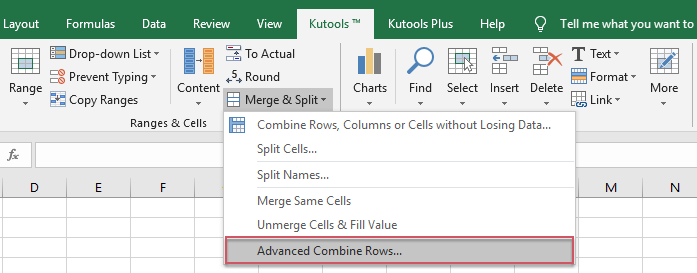
5. Stel in het dialoogvenster Geavanceerd samenvoegen van rijen de Datumkolom in als Hoofdsleutel, en kies de berekening voor de Orderkolom onder de sectie Berekenen, in dit geval kies ik Optellen, zie screenshot:
<
6. Klik vervolgens op de knop Ok, alle bestelnummers zijn bij elkaar opgeteld op basis van dezelfde maand en jaar, zie screenshot:
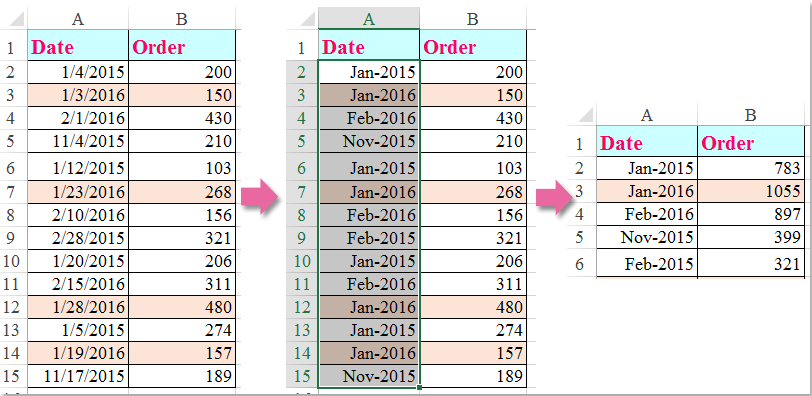
Ga naar Download Kutools voor Excel en probeer het gratis uit Nu!
Beste productiviteitstools voor Office
Verbeter je Excel-vaardigheden met Kutools voor Excel en ervaar ongeëvenaarde efficiëntie. Kutools voor Excel biedt meer dan300 geavanceerde functies om je productiviteit te verhogen en tijd te besparen. Klik hier om de functie te kiezen die je het meest nodig hebt...
Office Tab brengt een tabbladinterface naar Office en maakt je werk veel eenvoudiger
- Activeer tabbladbewerking en -lezen in Word, Excel, PowerPoint, Publisher, Access, Visio en Project.
- Open en maak meerdere documenten in nieuwe tabbladen van hetzelfde venster, in plaats van in nieuwe vensters.
- Verhoog je productiviteit met50% en bespaar dagelijks honderden muisklikken!
Alle Kutools-invoegtoepassingen. Eén installatieprogramma
Kutools for Office-suite bundelt invoegtoepassingen voor Excel, Word, Outlook & PowerPoint plus Office Tab Pro, ideaal voor teams die werken met Office-toepassingen.
- Alles-in-één suite — invoegtoepassingen voor Excel, Word, Outlook & PowerPoint + Office Tab Pro
- Eén installatieprogramma, één licentie — in enkele minuten geïnstalleerd (MSI-ready)
- Werkt beter samen — gestroomlijnde productiviteit over meerdere Office-toepassingen
- 30 dagen volledige proef — geen registratie, geen creditcard nodig
- Beste prijs — bespaar ten opzichte van losse aanschaf van invoegtoepassingen